SSH ist die primäre Methode für den Fernzugriff und die Verwaltung auf Linux-Systemen. SSH ist ein Client-Server-Dienst, der sichere, verschlüsselte Verbindungen über eine Netzwerkverbindung bereitstellt. Nach der Installation von AlmaLinux oder der Migration von CentOS zu AlmaLinux wird es wahrscheinlich eines der ersten Dinge sein, die Sie konfigurieren möchten.
In dieser Anleitung gehen wir die schrittweisen Anweisungen zur Installation und Konfiguration von SSH auf AlmaLinux durch. Dies hilft Ihnen, ob Sie sich nur mit entfernten Systemen über SSH verbinden möchten oder ob Ihr eigenes System auch eingehende Verbindungen akzeptieren soll.
In diesem Tutorial lernen Sie:
- So installieren Sie SSH
- So starten und stoppen Sie den SSH-Dienst
- Zulassen von SSH durch die System-Firewall
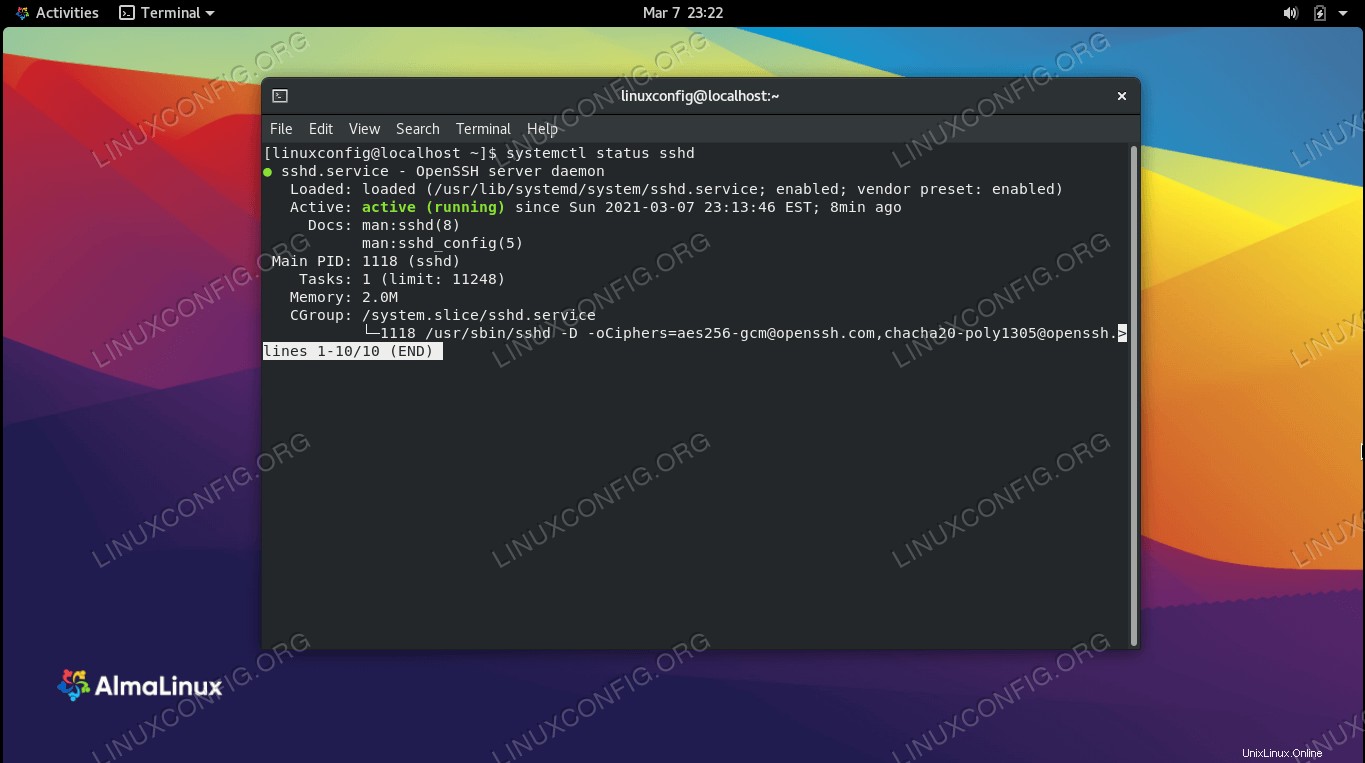 SSH-Server aktiviert und läuft auf AlmaLinux
SSH-Server aktiviert und läuft auf AlmaLinux
| Kategorie | Anforderungen, Konventionen oder verwendete Softwareversion |
|---|---|
| System | AlmaLinux |
| Software | OpenSSH |
| Andere | Privilegierter Zugriff auf Ihr Linux-System als root oder über sudo Befehl. |
| Konventionen | # – erfordert, dass bestimmte Linux-Befehle mit Root-Rechten ausgeführt werden, entweder direkt als Root-Benutzer oder durch Verwendung von sudo Befehl$ – erfordert, dass bestimmte Linux-Befehle als normaler, nicht privilegierter Benutzer ausgeführt werden |
So aktivieren Sie SSH auf AlmaLinux
Befolgen Sie die nachstehenden Schritt-für-Schritt-Anweisungen, um SSH auf Ihrem System zu installieren und es zum Initiieren von Remote-Verbindungen oder zum Akzeptieren eingehender Verbindungen zu verwenden.
- Installieren Sie das passende OpenSSH-Paket für Ihr System. Der
openssh-serverPaket muss installiert werden, wenn Sie möchten, dass Ihr Computer eingehende SSH-Verbindungen akzeptiert. Ansonsten, wenn Sie nur ausgehende Verbindungen mit demsshinitiieren möchten Befehl, dann können Sie dieopenssh-clientsinstallieren Paket. Natürlich können Sie auch beide installieren.# dnf install openssh-server openssh-clients
- Der SSH-Dienst kann über systemd gesteuert werden. Verwenden Sie das folgende
systemctlBefehle zum Konfigurieren und Steuern des Dienstes.So starten oder stoppen Sie den SSH-Server:
# systemctl start sshd AND # systemctl stop sshd
Um den SSH-Server zu aktivieren (SSH automatisch beim Systemstart starten zu lassen) oder zu deaktivieren:
# systemctl enable sshd AND # systemctl disable sshd
- Überprüfen Sie, ob der SSH-Server läuft, indem Sie den
systemctl statusverwenden Befehl.# systemctl status sshd
- Um eingehende Verbindungen zu akzeptieren, müssen Sie den Dienst durch Firewalld zulassen, indem Sie die folgenden Befehle ausführen.
# firewall-cmd --zone=public --permanent --add-service=ssh # firewall-cmd --reload
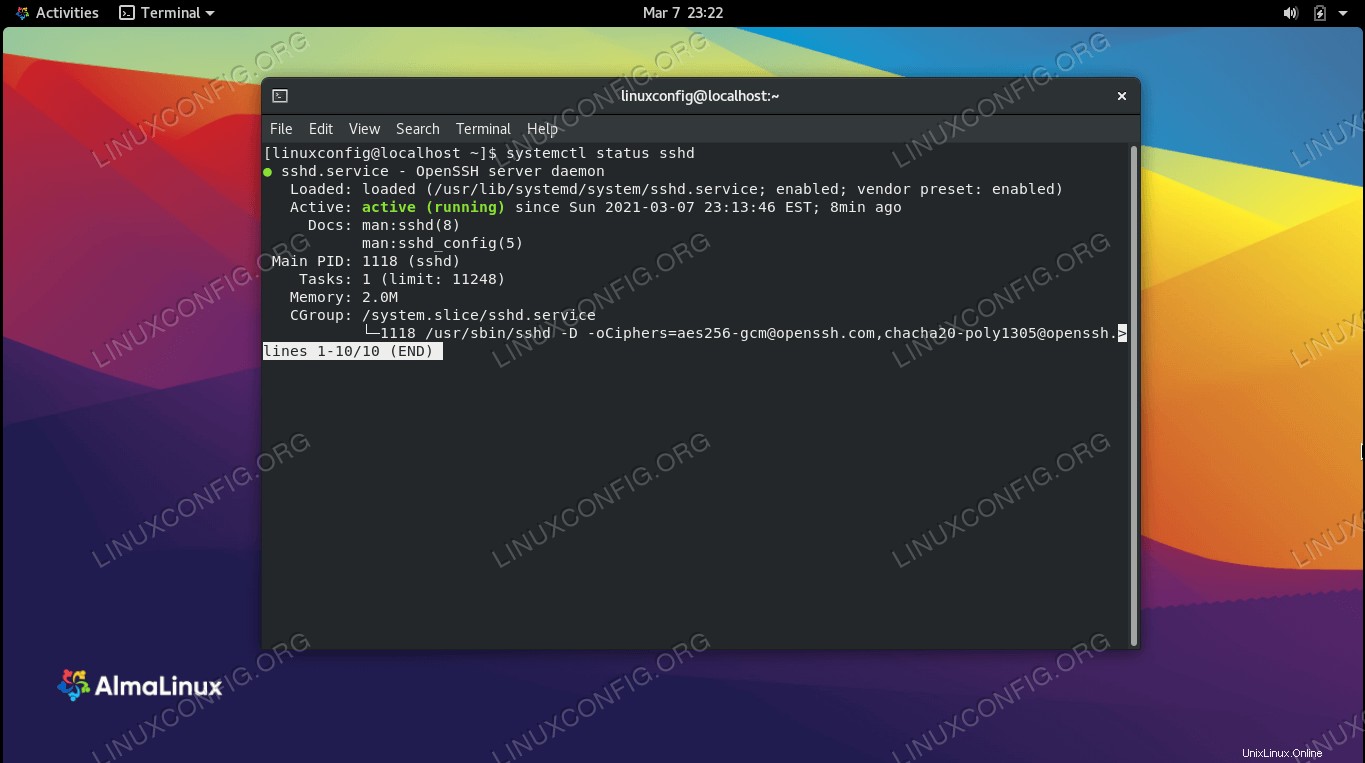 Der sshd-Status zeigt an, dass der Dienst gerade ausgeführt wird
Der sshd-Status zeigt an, dass der Dienst gerade ausgeführt wird Das ist alles dazu. Einen detaillierten Einblick in die zusätzliche Konfiguration von OpenSSH finden Sie in unserem speziellen Leitfaden zur optimalen Nutzung von OpenSSH.
Abschlussgedanken
In dieser Anleitung haben wir gesehen, wie man SSH auf AlmaLinux aktiviert. Dazu gehörte die Installation der OpenSSH-Client- und -Serverpakete und die Konfiguration unseres Systems, um eingehende Verbindungen zu akzeptieren. SSH ist ein wesentliches Protokoll für die meisten Linux-Systeme, da es Ihnen ermöglicht, Remote-Terminals für eine beliebige Anzahl von Systemen zu öffnen oder Ihr eigenes System über das Internet zu verwalten.